Ubuntu dirancang untuk kepentingan penggunaan pribadi, namun versi server Ubuntu juga tersedia, dan telah dipakai secara luas.
Proyek Ubuntu resmi disponsori oleh Canonical Ltd. yang merupakan sebuah perusahaan yang dimiliki oleh pengusaha Afrika Selatan Mark Shuttleworth. Tujuan dari distribusi Linux Ubuntu adalah membawa semangat yang terkandung di dalam filosofi Ubuntu ke dalam dunia perangkat lunak. Ubuntu adalah sistem operasi lengkap berbasis Linux, tersedia secara bebas, dan mempunyai dukungan baik yang berasal dari komunitas maupun tenaga ahli profesional.
Baca juga cara manajemen proses dan service linux
Baca juga cara manajemen proses dan service linux
Oke. langsung saja cara instalasi Ubuntu 16.04 di VirtualBox
1. Buka virtualbox, klik new lalu akan muncul jendela baru. Untuk nama terserah teman teman, untuk type nya pilih linux, dan version pilih ubuntu. Sesuaikan version ubuntu dengan iso teman teman.
Klik next
2. Resize memori, klik next
3. Pilih create
4. Pilih next
5. Pilih next
6. Tentukan besar hardisk, lalu create
7. Selanjutnya akan muncul sebuah host baru dengan nama intaler, klik dua kali untuk menjalankannya
8. Arahkan pada iso teman teman, setelah itu klik start
9. Tunggu sebentar, akan muncul jendela instalasi ubuntu. Pilih bahasa lalu enter
10. Pilih install ubuntu
11. Pilih inggris, lalu enter
12. Pilih united states lalu enter
13. Pilih no, lalu enter
14. teka enter
15. Tekan enter
16. Tunggu hingga proses selesai
17. Masukkan ip addres server, 192.168.1.3
18. Masukkan nama hostname server, lalu enter
19. Masukkan full name user untuk server, lalu enter
20. Masukkan username untuk login, lalu enter. Untuk username login jangan sampai lupa karena nantinya akan digunakan untuk login
21. Masukkan password untuk username, lalu enter
22. Ulangi password yang telah dimasukkan
23. Use weak password? pilih yes
24. Pilih no, lalu enter
25. Tunggu hingga proses setting jam selesai
26. Pilih Estern
27. Pilih manual partisi, lalu enter
28. Tekan enter
29. Pilih create
30. Pilih partisi baru, lalu tekan enter
penting: untuk linux, minimal partisi yang harus di install ada dua yaitu swap dan root. Swap digunakan untuk memori cadangan sedangkan root digunakan untuk file system
31. Pilih create new partition
31. Untuk partisi pertama kita gunakan sebagai swap, besar adalah dua kali lipat dari memori utama. Masukkan 1 Gb. lalu enter
32. Pilih primary, lalu enter
33. Piih beginning, lalu enter
34. Pada bagian Use as: tekan enter dan ganti menjadi swap area, lalu pilih done
35. Selanjutnya pilih partisi yang masih kosong lalu tekan enter
36. Pilih continue, lalu enter
37. Pilih logical, lalu enter
38. selanjutnya pilh done setting lalu enter
39. Jika berhasil maka akan muncul dua paritis yaitu swap dan root, selanjutnya pilih finish lalu enter
40. Pilih yes, lalu enter
41. Tunggu hingga proses format dan pengcopyan file system selesai
42. Pilih continue
43. Tunggu proses hingga selesai
44. Pilih no automatically updates, lalu enter
45. Tekan tab, lalu enter
46. Tunggu hingga proses install software selesai
47. Pilih yes, lalu enter
48. Selanjunya piliih continue, setelah itu server otomatis akan reboot dan masuk kesistem. Login mengunakan username
Labels:
Linux Server
Thanks for reading Cara Install Ubuntu 16.04 di VirtualBox. Please share...!

















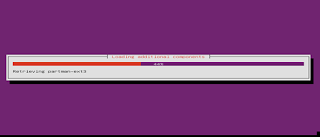


































0 Comment for "Cara Install Ubuntu 16.04 di VirtualBox"